随着科技的发展,越来越多的人选择使用U盘来安装操作系统。本文将为大家提供一份详细的以U盘安装Win7的教程,帮助大家轻松完成安装,并在过程中避免常见错误。

准备工作及所需材料
在开始安装前,我们需要准备一台电脑、一个U盘(容量至少为4GB)以及一个Win7的安装镜像文件(ISO格式)。确保电脑处于正常工作状态,并备份重要数据以防万一。
下载和准备Win7镜像文件
我们需要从官方网站或其他可靠来源下载Win7的ISO镜像文件。确保下载的文件与你的操作系统版本相对应,并确保其完整性。

制作启动盘
将准备好的U盘插入电脑,然后打开一个U盘启动盘制作工具(如Rufus),在工具中选择U盘和下载好的Win7镜像文件,并按照提示进行制作。请注意,这将会清空U盘中的所有数据,请提前备份好重要文件。
设置BIOS启动顺序
重启电脑,并在开机时按下相应的键进入BIOS设置界面。在BIOS中找到“Boot”选项,并将U盘设为第一启动设备。保存设置并重启电脑。
进入Win7安装界面
当电脑重新启动后,它将会从U盘启动,并进入Win7的安装界面。根据提示选择安装语言、时区和键盘布局等信息,然后点击“下一步”。
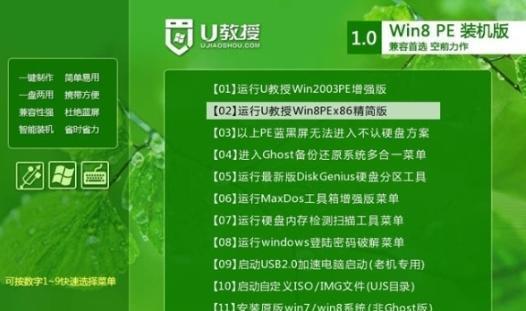
进行分区和格式化
在安装界面的“安装类型”选项中,选择“自定义(高级)”,然后选择要安装Win7的磁盘,并点击“新建”来创建分区。按照需求设置分区大小,并选择所需的格式化方式,然后点击“下一步”。
开始安装Win7
点击“下一步”后,系统将开始自动安装Win7操作系统。这个过程可能需要一些时间,请耐心等待。
设置个人信息和许可协议
在安装过程中,系统会要求你填写个人信息,如用户名和计算机名称等。同时,你需要同意许可协议,然后点击“下一步”。
选择网络连接类型
系统会提示你选择网络连接类型,根据你的需求选择适合自己的选项,然后点击“下一步”。
安装驱动和更新
完成基本设置后,系统将自动安装所需的驱动程序,并进行一些必要的更新。这个过程可能需要联网,请确保你的网络连接正常。
设置密码和账户类型
为了保护你的计算机安全,系统会要求你设置密码和选择账户类型。根据个人需求进行设置,并点击“下一步”。
完成设置
系统将会显示一条消息,告诉你安装已经完成。点击“完成”按钮后,电脑将重新启动。
检查系统运行状态
在电脑重新启动后,系统将会自动完成一些初始化操作。等待系统加载完成后,检查一下各个硬件设备是否正常工作,并确保系统稳定运行。
更新系统和安装软件
打开“Windows更新”功能,确保系统是最新版本,并安装所需的软件和驱动程序。同时,建议安装杀毒软件和常用办公软件等,以提升系统的安全性和实用性。
通过本文提供的详细教程,我们可以轻松地使用U盘安装Win7操作系统。这一过程需要耐心和细致,但相比传统光盘安装,使用U盘更加方便快捷。希望本文对大家有所帮助,祝愿大家安装成功!




